Человеко-машинное взаимодействие (ЧМВ)
Лекция
Человеко-машинное взаимодействие (ЧМВ)
ЧМВ, или иначе пользовательский интерфейс (ПИ) обеспечивает связь между пользователем и компьютером. Он позволяет достигать поставленных целей, успешно находить решение поставленной задачи.
Взаимодействие - обмен действиями и реакциями на эти действия между компьютером и пользователем. Это обеспечивает интерфейс пользователя.
Интерфейс включает:
- язык представления - общение компьютера с пользователем,
- язык действий - общение пользователя с компьютером,
- представление пользовательского интерфейса.
Имеется ряд стилей взаимодействий, которые делятся на два основных вида.
Первый – текстовой (ввод команд текстовыми средствами);
Второй – графический (непосредственное манипулирование).
Способы связи пользователя с компьютером:
- Языки команд – пользователь управляет системой, вводя соответствующие команды в тестовом режиме.
· Вопрос и ответ – диалог, где компьютер задает вопросы, а пользователь отвечает ему (или наоборот).
· Формы – пользователь заполняет формы или поля диалога, вводя данные в необходимые поля.
· Меню – пользователь обеспечен рядом опций и управляет системой, выбирая необходимые пункты.
· Прямое манипулирование – пользователь управляет объектами на экране посредством устройства манипулирования, типа мыши. При этом используется ГПИ – Графический Интерфейс Пользователя (GUI– Graphic User Interface) – другой термин, используемый для интерфейса прямого манипулирования.
В различных операционных системах используются комбинированные стили. Например, в графическом интерфейсе операционной системы Windows используется:
- прямое манипулирование,
- меню,
- диалоговые элементы,
- формы и
- язык команд.
Формы – основной элемент интерфейса. Назначение форм – удобный ввод и просмотр данных, состояния, сообщений автоматизированной системы.
Основные принципы проектирования форм:
- Форма проектируется для более удобного, более понятного и скорейшего достижения решения поставленной задачи.
· Размещение информационных единиц на пространстве формы должно соответствовать логике ее будущего использования.
· Важно использовать незаполненное пространство, чтобы создать равновесие и симметрию среди информационных элементов формы, для фиксации внимания пользователя в нужном направлении.
· Логические группы элементов необходимо отделять пробелами, строками, цветовыми или другими визуальными средствами.
· Взаимозависимые или связанные элементы должны отображаться в одной форме.
Требования к графическому интерфейсу:
1. Содержать привычные и понятные пользователю пункты меню, соответствующие функциям обработки;
2. Ориентироваться на пользователя, который общается с программой на внешнем уровне взаимодействия;
3. Удовлетворять правилу "шести" – в одну линейку меню включать не более 6 понятий, каждое из которых содержит не более 6 опций;
4. Сохранять стандартизированное назначение и местоположение на экране графических объектов.
Основная цель создаваемого интерфейса состоит в том, чтобы минимизировать общую информацию на экране и представить только то, что является необходимым для пользователя.
При создании интерфейса предполагается:
- отображение информации настолько эффективно, насколько это возможно для человеческого восприятия, и
- создание отображение на дисплее таким образом, чтобы привлечь внимание к наиболее важным единицам информации.
Создаваемый интерфейс должен нравиться пользователям, поэтому его поведение должно быть похожим на поведение человека. Программы должны быть “вежливыми”, потому что вежливость – это универсальный человеческий признак.
Основные признаки хорошего ПИ:
1. Естественность (интуитивность). Работа с системой не должна вызывать у пользователя сложностей в поиске необходимых директив (элементов интерфейса) для управления процессом решения поставленной задачи
2. Согласованность и непротиворечивость. Должна соблюдаться в пределах программы и рабочей среды. Строка меню всегда располагается сверху, полосы прокрутки – снизу и справа.
3. Дружественность. ПИ должен предлагать пользователю выбора действия соответствующий шагу задания, предупреждать о повреждении данных, давать возможность отмены или исправления действий. Должен соблюдаться принцип обратной связи, когда на каждое свое действие пользователь получает визуальное или звуковое подтверждение или сообщение.
4. Простота и не избыточность. Пользователь должен вводить только минимальную информацию для работы или управления системой. Например, пользователь не должен вводить незначимые цифры (00010 вместо 10). Желательно использовать значения по умолчанию, где только возможно, чтобы минимизировать процесс ввода информации.
5. Непосредственный доступ к системе помощи. В процессе работы необходимо, чтобы система обеспечивала пользователя необходимыми инструкциями. Сообщения должны быть полезны и понятны пользователю.
6. Гибкость. Для неопытных пользователей интерфейс может быть организован как иерархическая структура меню, а для опытных пользователей как команды, комбинации нажатий клавиш и параметры.
7. Эстетическая привлекательность. Визуальные компоненты своим видом должны привлекать внимание пользователя к объектам, давать ему дополнительную информацию о поведении и взаимодействии объектов.
Аппаратные средства диалога и мультимедиа-устройства
· Клавиатура. С ее помощью пользователь может передавать компьютеру данные или команды. Дисплей. Используется для отображения отклика… · Манипулятор мышь. Позволяет быстро выбирать решения из представленных…Виртуальные устройства диалога
· тренажеры, виртуальные измерительные устройства в системах имитационного моделирования. При проектировании ПИ необходимо определить: структуру диалога, … · содержание управляющих сообщений и данных, которыми могут обмениваться пользователь и приложение (семантика…Компоненты ГПИ
- Рабочий стол.
- Пиктограммы.
- Окна.
- Манипулятор мышь.
- Клавиатура.
Взаимодействие пользователя с приложением
К операциям взаимодействия относятся:
- Навигация осуществляется с помощью манипулятора мышь, светового пера, редко клавиатурная навигация (сочетание клавиш).
- Выбор. Это прямое указание пользователем идентифицируемого объекта. Как правило, выбор бывает явным (щелчок мыши). Но возможен и косвенный выбор, осуществляемый по логическому правилу из текущего контекста. Например, при прокручивании ползунка линейки скроллинга выбор наблюдаемой в окне области происходит автоматически.
Визуальное проектирование процессов
В типовом первичном окне содержатся: Рамка, которая определяет границы окна. Полоса заголовка окна. В ней слева направо размешаются… Окно может разделяться на несколько относительно независимых частей,… В качестве примера подокон можно рассматривать Проводник Windows, в левом подокне которого отображается иерархически…Кнопки управления
Помимо текста, на кнопках можно выводить пиктограммы. Пиктограмма хороша тем, что она обеспечивает ускорение при поиске нужной кнопки. Пиктограммы…Зависимые переключатели
Независимые переключатели
Панель инструментов и строка состояния
Строка состояния - это специальная область первичного окна (обычно в нижней его части), предназначенная для вывода информации о текущем состоянии… В качестве иллюстрации показано окно редактора MS Word с панелями Стандартная…Полосы прокрутки
Всплывающая подсказка
Всплывающая подсказка (ToolTip) - это небольшое окно, содержащее поясняющий текст, которое появляется на экране, когда пользователь размещает указатель мыши на элементе управления. Подсказка, как правило, размещается ниже и правее курсора и отображается фиксированное время. При уводе указателя с элемента подсказка исчезает. Есть возможность изменения свойств элемента.
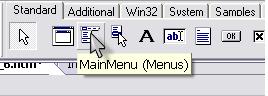
Выбор визуальных атрибутов отображаемой информации
Для всех приложений, использующих ГПИ, справедливы следующие рекомендации: · Все графические элементы создают единую визуальную среду. Поэтому… · Каждый графический элемент связан с реализуемой им функцией, эта связь должна быть понятна пользователю. Применяйте…Цвет
Цвет является одним из важнейших визуальных атрибутов интерфейса. Основные концепции использования цветов:
- Цвет привлекает взгляд человека, поэтому цвет хорошо использовать для выделения элементов интерфейса, на которые нужно обратить внимание пользователя (например, для выделения текущего выбора).
- Цвет имеет ассоциативный аспект. Элементы, выделенные одинаковым цветом, люди воспринимают, как связанные друг с другом.
- Цветовая гамма может оказывать эмоциональное или психологическое воздействие. Например, различают "теплые" (оттенки красного) и "холодные" (оттенки голубого) цвета. Области, фон которых отображен теплым цветом, воспринимаются более крупными, чем области с фоном холодного цвета.
Шрифт
Шрифты способствуют организации информации и созданию определенного настроения пользователя. Изменяя размер, плотность и начертание шрифта вы можете указать пользователю на степень важности информации и желаемый порядок восприятия.
Ограничьте в приложении количество используемых шрифтов. По возможности используйте для общих элементов интерфейса системный шрифт. Это обеспечивает визуальную согласованность между интерфейсами вашего приложения и рабочей среды, а также облегчит масштабирование вашего приложения.